Windows 10-ში „თქვენს მოწყობილობას აკლია უსაფრთხოებისა და ხარისხის მნიშვნელოვანი შესწორებები“ რაც ხელს გიშლით ოპერაციული სისტემის განახლებაში? თუ კი, წაიკითხეთ ეს სტატია პრობლემის სწრაფად და მარტივად მოსაგვარებლად.
Windows-ის განახლების მცდელობისას, თუ მიიღებთ შეცდომას „თქვენს მოწყობილობას აკლია უსაფრთხოებისა და ხარისხის მნიშვნელოვანი შესწორებები“, თქვენ მარტო არ ხართ. ბევრმა მომხმარებელმა განაცხადა იგივე პრობლემა მათი ოპერაციული სისტემების განახლებისას.
თუმცა, Windows 10-ის შეცდომას „თქვენს მოწყობილობას აკლია უსაფრთხოებისა და ხარისხის მნიშვნელოვანი შესწორებები“ აქვს რამდენიმე სწრაფი და მარტივი გადაწყვეტილებები. ყველაფერი რაც თქვენ გჭირდებათ არის წაიკითხოთ ეს სტატია, რომ იცოდეთ ისინი.
ძვირფასი დროის დაკარგვის გარეშე, მოდი გავიგოთ Windows 10 შეცდომის გამოსწორების გზები „თქვენს მოწყობილობას აკლია უსაფრთხოებისა და ხარისხის მნიშვნელოვანი შესწორებები“.
გადაწყვეტილებები პრობლემის „თქვენს მოწყობილობას აკლია უსაფრთხოებისა და ხარისხის მნიშვნელოვანი შესწორებები“.
Windows-ის განახლების შეცდომის გამოსასწორებლად შეგიძლიათ გამოიყენოთ შემდეგი აპრობირებული და გამოცდილი პრობლემების მოგვარების მექანიზმები „თქვენს მოწყობილობას აკლია უსაფრთხოებისა და ხარისხის მნიშვნელოვანი შესწორებები“.
Შენიშვნა: თქვენ ასევე შეგიძლიათ გამოიყენოთ ქვემოთ მოცემული შესწორებები სხვა მსგავსი პრობლემების გადასაჭრელად, როგორიცაა შეცდომის კოდები 0x80080005, 0x80073712და 0x80070424.
გამოსწორება 1: შეასრულეთ Windows განახლებების პრობლემების მოგვარება
Windows-ში არის ჩაშენებული მექანიზმი, რომელიც დაგეხმარებათ ოპერაციული სისტემის განახლებასთან დაკავშირებული პრობლემების მოგვარებაში. შეგიძლიათ გამოიყენოთ იგი Windows 10-ში შეცდომის შესახებ შეტყობინების „თქვენს მოწყობილობას აკლია უსაფრთხოებისა და ხარისხის მნიშვნელოვანი შესწორებები“ მოსაშორებლად. ქვემოთ მოცემულია ნაბიჯ-ნაბიჯ ინსტრუქციები ამის გასაკეთებლად.
- მალსახმობის ბრძანების გამოყენებით Windows+I, გამოიძახეთ პარამეტრების პანელი თქვენს ეკრანზე.
- აირჩიეთ დასახელებული ვარიანტი განახლება და უსაფრთხოება.

- აირჩიეთ პრობლემების მოგვარება განახლებისა და უსაფრთხოების ფანჯრის მარცხენა განყოფილებიდან.
- ნავიგაცია დამატებითი პრობლემების მოგვარების საშუალებები მათი სანახავად.

- აირჩიეთ ვინდოუსის განახლება და გაუშვით პრობლემების მოგვარების პროგრამა.

- მიეცით საშუალება Windows-მა აღმოაჩინოს პრობლემები, რომლებიც პასუხისმგებელნი არიან Windows-ის განახლების საკითხზე „თქვენს მოწყობილობას აკლია უსაფრთხოებისა და ხარისხის მნიშვნელოვანი შესწორებები“.
- ზემოაღნიშნული ნაბიჯების დასრულების შემდეგ მიჰყევით ეკრანზე მითითებებს აღმოჩენილი პრობლემების გამოსასწორებლად.
ასევე წაიკითხეთ: როგორ მოვაგვაროთ Windows განახლების პრობლემები
შესწორება 2: ხელახლა დააინსტალირეთ უახლესი განახლებები
გაფუჭებული განახლების ინსტალაციამ ასევე შეიძლება გამოიწვიოს Windows 10 შეცდომის შეტყობინება „თქვენს მოწყობილობას აკლია უსაფრთხოებისა და ხარისხის მნიშვნელოვანი შესწორებები“. ამიტომ, ოპერაციული სისტემისთვის უახლესი ხელმისაწვდომი უსაფრთხოების განახლების ხელახლა ინსტალაცია პრობლემის მოგვარების კიდევ ერთი გზაა. ქვემოთ მოცემულია მკაფიო ინსტრუქციები ამის გასაკეთებლად.
- გაშვება პარამეტრები თქვენს კომპიუტერში.
- აირჩიე განახლება და უსაფრთხოება ვარიანტი ხელმისაწვდომი პარამეტრებიდან.
- განახლების ისტორიის ნახვა.
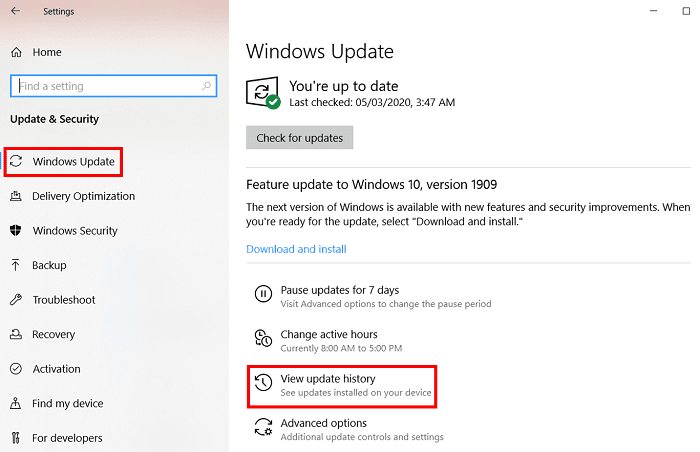
- მონიშნეთ ბოლო დაყენებული განახლება და განახლებების დეინსტალაცია.
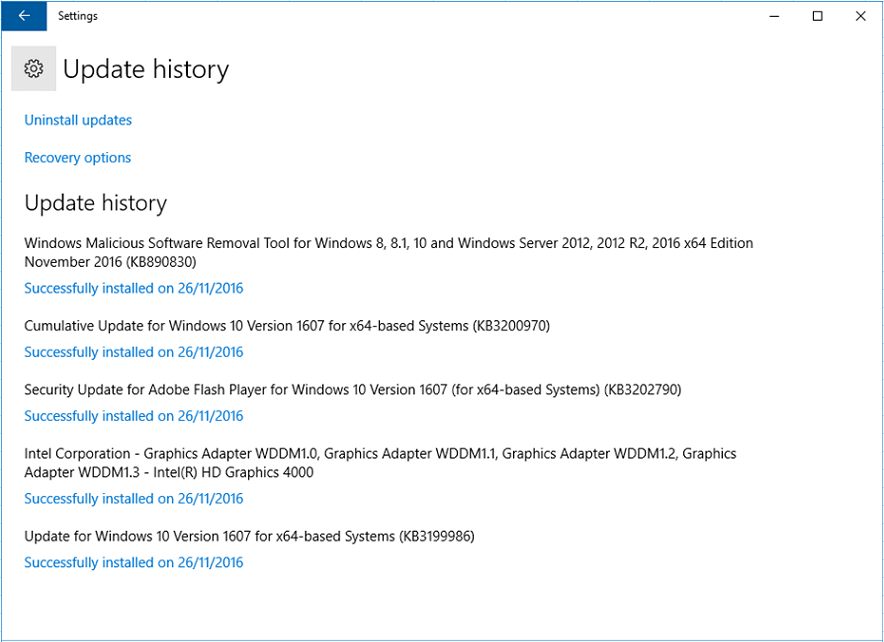
- აირჩიეთ ახლახან დაინსტალირებული განახლება და აირჩიეთ დეინსტალაცია ვარიანტი.
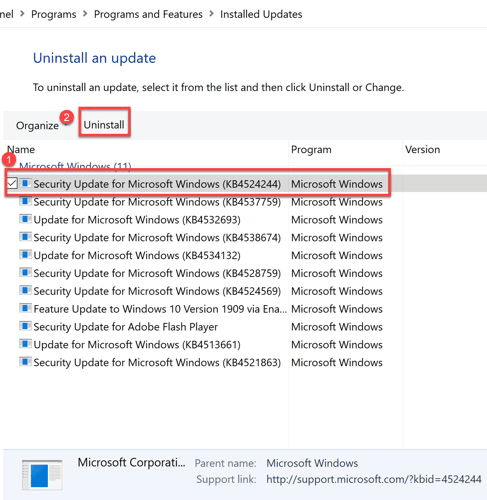
- დეინსტალაციის დასრულების შემდეგ, გადატვირთეთ კომპიუტერი.
- ახლა, დაუბრუნდით Windows Update განყოფილებას განახლებები და ფასიანი ქაღალდები, რათა შეამოწმოთ განახლებები.
გამოსწორება 3: გადატვირთეთ Windows განახლების სერვისი
Windows-ის განახლების სერვისის გადატვირთვამ შესაძლოა ასევე გამოასწოროს Windows 10-ის შეცდომა „თქვენს მოწყობილობას აკლია უსაფრთხოებისა და ხარისხის მნიშვნელოვანი შესწორებები“. ამრიგად, ქვემოთ მოცემულია ამის ეტაპობრივი გზა.
- Ძებნა cmd, დააწკაპუნეთ მაუსის მარჯვენა ღილაკით პირველ შედეგზე და აირჩიეთ ადმინისტრატორის სახელით გაშვება ვარიანტი.

- დააკოპირეთ შემდეგი ბრძანებები და ჩასვით ისინი ეკრანის ფანჯარაში. დააჭირეთ Enter თითოეული ბრძანების ჩასმის შემდეგ.
net stop wuauservწმინდა გაჩერების ბიტებიnet stop appidsvcnet stop cryptsvc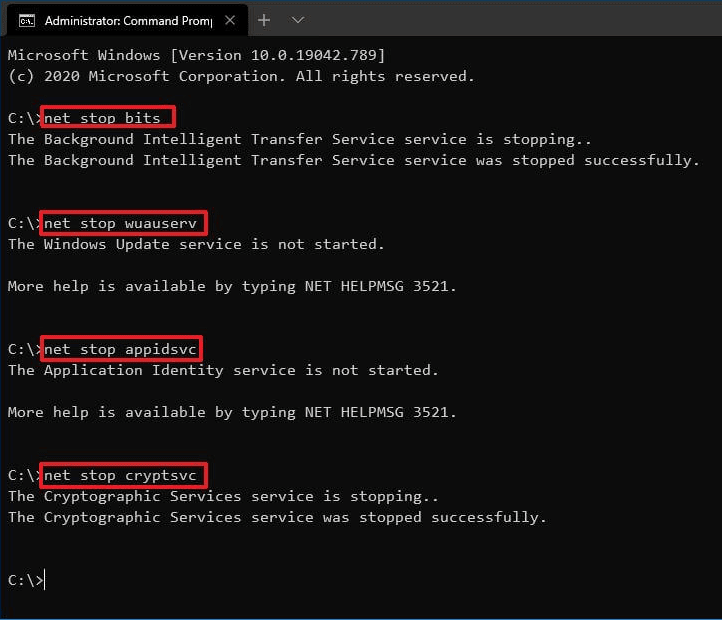
- კოპირება რენ %systemroot%\SoftwareDistribution SoftwareDistribution.old Command Prompt-ში და დააჭირეთ Enter.
- ახლა შეიყვანეთ ქვემოთ მოცემული ბრძანებები და დააჭირეთ Enter თითოეული მათგანის შემდეგ.
წმინდა დაწყება wuauservწმინდა დაწყების ბიტებიnet start appidsvcnet start cryptsvc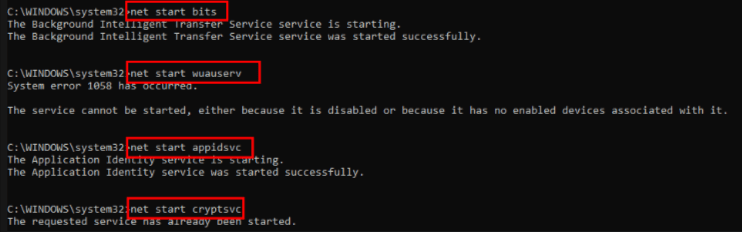
- სცადეთ Windows-ის განახლების შესრულება, რათა ნახოთ პრობლემა მოგვარებულია თუ კვლავ შეხვდებით Windows 10-ში შეცდომას „თქვენს მოწყობილობას აკლია უსაფრთხოებისა და ხარისხის მნიშვნელოვანი შესწორებები“.
ასევე წაიკითხეთ: უახლესი Windows Update Bug იწვევს დრაივერის განახლების ციკლს Windows 10-ზე
დაფიქსირება 4: შეცვალეთ ტელემეტრიის პარამეტრები
ტელემეტრიის პარამეტრები Microsoft-ს საშუალებას აძლევს მიიღოს საჭირო ინფორმაცია თქვენი კომპიუტერის მუშაობის შესახებ. თუ ეს პარამეტრები არის „მხოლოდ უსაფრთხოება“, შეიძლება შეგხვდეთ შეცდომა „თქვენს მოწყობილობას აკლია უსაფრთხოებისა და ხარისხის მნიშვნელოვანი შესწორებები“. აქედან გამომდინარე, ქვემოთ მოცემულია, თუ როგორ უნდა შეცვალოთ ეს პარამეტრები პრობლემის გადასაჭრელად.
- გამოიძახეთ გაშვების ყუთი გამოყენებით Windows + R კლავიატურის ბრძანება.
- შეყვანა gpedit.msc თქვენს ეკრანზე არსებულ ველში და აირჩიეთ ᲙᲐᲠᲒᲘ.

- აირჩიეთ კომპიუტერის კონფიგურაცია და შემდეგ გადადით ადმინისტრაციული შაბლონები.
- ახლა, დააწკაპუნეთ მონაცემთა შეგროვება და გადახედვის კონსტრუქციები.
- Წადი ვინდოუსის კომპონენტები და დააწკაპუნეთ ორმაგად ტელემეტრიის დაშვება ვარიანტი.
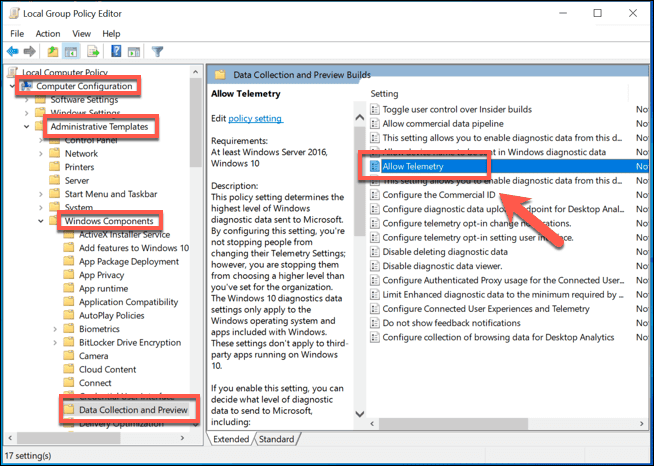
- აირჩიეთ ჩართულია და დააყენეთ ტელემეტრიის დონე სანამ ის არ არის 0 – უსაფრთხოება.
- აირჩიეთ მიმართეთ და კარგი შეცვლილი პარამეტრების შენახვის უზრუნველსაყოფად.
გამოსწორება 5: სცადეთ დაზიანებული/გატეხილი სისტემის ფაილების შეკეთება
თუ თქვენი გადამწყვეტი სისტემის ფაილები დაზიანებულია, შესაძლოა მიიღოთ შეტყობინება Windows 10-ში „თქვენს მოწყობილობას აკლია უსაფრთხოებისა და ხარისხის მნიშვნელოვანი შესწორებები“. ამრიგად, ამ ფაილების შეკეთება, რა თქმა უნდა, პრობლემის მოგვარებას შეძლებს. ამის გაკეთების გზა შემდეგია.
- გახსენით ბრძანების ხაზი როგორც ადმინისტრატორი.
- შეიყვანეთ შემდეგი ბრძანება ეკრანის ფანჯარაში.
DISM.exe /ონლაინ /Cleanup-image /Restorehealth
- შეიტანეთ sfc / scannow ბრძანება და დააჭირეთ Enter ღილაკს.

- ზემოაღნიშნული პროცესის დასრულების შემდეგ, სცადეთ ოპერაციული სისტემის განახლება.
ზემოთ იყო გადაწყვეტილებები „თქვენს მოწყობილობას აკლია უსაფრთხოებისა და ხარისხის მნიშვნელოვანი შესწორებები“. თუ ოდესმე გაინტერესებთ რატომ ჩნდება ასეთი შემაშფოთებელი საკითხები პირველ რიგში, თქვენ გაიგებთ, რომ ეს პრობლემები ძირითადად იმიტომ ხდება დან მოძველებული მძღოლები. ამრიგად, ამ პრობლემების უმეტესობის თავიდან აცილება შეგიძლიათ დრაივერების განახლებით. როგორც ბონუსი ჩვენი მკითხველისთვის, ქვემოთ ჩვენ ვიზიარებთ ამის გაკეთების საუკეთესო გზას.
ბონუსი!! როგორ განაახლოთ დრაივერები, რათა თავიდან აიცილოთ ისეთი პრობლემები, როგორიცაა „თქვენს მოწყობილობას აკლია უსაფრთხოებისა და ხარისხის მნიშვნელოვანი შესწორებები“
თუ გსურთ თავიდან აიცილოთ ისეთი შემაშფოთებელი პრობლემები, როგორიც ამჟამად გაქვთ, უნდა განაახლოთ ყველა დრაივერი. თქვენ შეგიძლიათ განაახლოთ დრაივერები ზედმეტი ძალისხმევის გარეშე პროგრამული უზრუნველყოფის გამოყენებით, როგორიცაა Bit Driver Updater.
Bit Driver განახლება ასრულებს ერთი დაწკაპუნებით დრაივერის განახლებებს და უზრუნველყოფს ბევრ სასარგებლო ფუნქციას, როგორიცაა დრაივერის სარეზერვო ასლის შექმნა და აღდგენა, დრაივერის ჩამოტვირთვის პროცესის დაჩქარება და მრავალი სხვა.
შეგიძლიათ ჩამოტვირთოთ ეს წარმოუდგენელი პროგრამა და დააინსტალიროთ ქვემოთ მოცემული ბმულიდან.
პროგრამული უზრუნველყოფის ჩამოტვირთვისა და ინსტალაციის შემდეგ ზემოთ მოცემული ბმულიდან, თქვენ მხოლოდ რამდენიმე წამი უნდა დაელოდოთ ყველა მოძველებული დრაივერის სანახავად. მოძველებული დრაივერების მიღების შემდეგ, Ყველაფრის განახლება უახლეს ვერსიამდე.
თუ გსურთ ერთი დრაივერის განახლება, Bit Driver Updater-ს აქვს Update Now ვარიანტი ამის გასაკეთებლად.
თუმცა, იმისათვის, რომ უზრუნველყოთ კომპიუტერის გლუვი მუშაობა ნებისმიერ დროს, უმჯობესია განაახლოთ ყველა მოძველებული დრაივერი.
ასევე წაიკითხეთ: საუკეთესო უფასო დრაივერების განახლება Windows-ისთვის
„თქვენს მოწყობილობას აკლია უსაფრთხოებისა და ხარისხის მნიშვნელოვანი შესწორებები“ Windows 10-ში: პრობლემა მოგვარებულია
ზემოთ, ჩვენ ვისწავლეთ როგორ გამოვასწოროთ Windows 10-ის შეცდომა „თქვენს მოწყობილობას აკლია უსაფრთხოებისა და ხარისხის მნიშვნელოვანი შესწორებები“. თქვენ შეგიძლიათ გამოიყენოთ ამ სტატიაში გაზიარებული შესწორებები მის მოსაშორებლად და დრაივერების განახლება Bit Driver Updater-ით, რათა დარწმუნდეთ, რომ ის მომავალში არ აბრუნებს თავის მახინჯ თავს.
თუ თქვენ გაქვთ უკეთესი გადაწყვეტილებები ამ საკითხთან დაკავშირებით, გთხოვთ, გამოაგზავნოთ ისინი ქვემოთ მოცემულ კომენტარების განყოფილებაში, რათა დაეხმაროთ ყველა ჩვენს მკითხველს.
მეტი ტექნიკური პრობლემების მოსაგვარებლად, განაგრძეთ კითხვა TechPout ბლოგი.